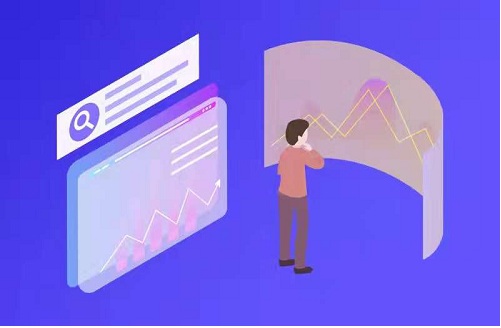苹果手机更新升级到iOS14系统操作步骤
发布日期: 2022-11-25 10:57:06 来源: 中国创氪网
iOS14是最近大家都很关注的手机操作系统,这个新系统颠覆了很多用户在使用操作时候的习惯,很多用户都想要更新这个系统,体验新的操作使用功能,让用户使用起来更加的方便,那么用户在使用这个软件的时候要如何升级自己的系统呢?如果你还不知道要如何升级自己的操作系统,那么可以使用这款软件来进行使用,方便用户更好的操作,详细的操作步骤已经分享在下方,有兴趣的用户就来一起使用吧!
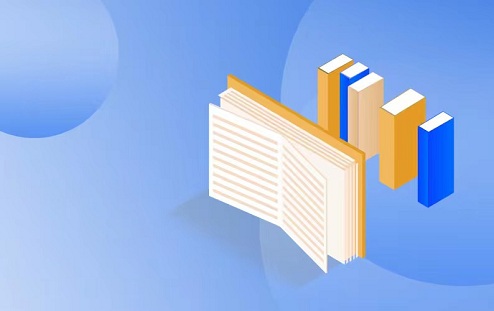
苹果手机怎么更新升级到iOS14系统
使用自带浏览器进入下方的网站,点击iOS14系统下方的即可尝鲜选项。
![苹果手机怎么更新升级到iOS14系统[多图]图片1](https://imgo173.gda086.com/img2020/6/24/9/2020062407578350.png)
点击后,在弹出的提示内,点击好的选项。
![苹果手机怎么更新升级到iOS14系统[多图]图片2](https://imgo173.gda086.com/img2020/6/24/9/2020062462399921.png)
点击后,选择允许的选项。
![苹果手机怎么更新升级到iOS14系统[多图]图片3](https://imgo173.gda086.com/img2020/6/24/9/2020062499742925.png)
进入手机设置,点击已下载的描述文件。
![苹果手机怎么更新升级到iOS14系统[多图]图片4](https://imgo173.gda086.com/img2020/6/24/9/2020062410772692.png)
进入后,点击右上方的安装选项。
![苹果手机怎么更新升级到iOS14系统[多图]图片5](https://imgo173.gda086.com/img2020/6/24/9/2020062407553038.png)
点击后,输入手机的锁屏密码进行验证。
![苹果手机怎么更新升级到iOS14系统[多图]图片6](https://imgo173.gda086.com/img2020/6/24/9/2020062493596779.png)
验证通过后,再次点击右上方的安装选项,完成安装。
之后,选择重新启动的选项,重启手机。
![苹果手机怎么更新升级到iOS14系统[多图]图片7](https://imgo173.gda086.com/img2020/6/24/9/2020062460757399.png)
重启后,在设置内,点击软件更新的选项,即可更新到iOS14系统。
相关内容
- 骏荼家春季新品|用一杯龙井,在春时中寻一抹甜
- 环球播报:价格战打响了!12万买C6不算啥,CT6降价13万,32万能买奥迪Q5
- 今日热议:隔夜美股|乐观情绪消退 三大指数大幅下跌 美四大银行市值缩水470亿美元
- 天天快资讯:丰富劳动教育内涵 让劳动教育在校园里“生根发芽”
- 今日关注:让青少年阅读“活”起来“动”起来——代表委员热议青少年读书活动
- 天天观天下!布鼓雷门的读法
- 天天热消息:什么是负性生活事件举例以及对个人成长的影响
- 当前资讯!蟑螂窝一般在哪个地方?_蟑螂窝一般在哪
- 男子醉酒后回家,见岳母刚洗完澡,色心大起,最终酿成苦果
- 环球关注:我的世界1.7.10等价交换怎么玩_我的世界小七等价交换
- 环球今头条!凯莱地板价格_凯莱地板
- 全球滚动:美,无所不在
- 天天视点!左脸总是长痘痘怎么回事_左脸总是长痘痘
- 关注:“10分”便捷|小心谨“肾”更健康!“世界肾脏日”活动造福周边居民
- 今日数字货运平台维天运通正式在港交所挂牌上市
- 世界报道:明星范冰冰个人简历_范冰冰个人简历
- 【全球热闻】第二届航空计量测试与检验检测高峰论坛在成都圆满落幕!
- 热头条丨“无器件,不产品”,基础电子元器件发展前景广阔
- 怎么让微信无法添加好友_微信无法添加好友
- 洛凯股份: 洛凯股份:持股5%以上股东减持股份结果公告